- Müəllif Abigail Brown [email protected].
- Public 2023-12-17 06:39.
- Son dəyişdirildi 2025-01-24 12:02.
iPad imkanlarla doludur - o qədər çox şey var ki, yeni istifadəçi üçün çaşqınlıq yarada bilər. Əgər əvvəllər planşet və ya smartfondan istifadə etməmisinizsə, onu qutudan çıxardıqdan sonra bir neçə sualınız ola bilər.
Kimsə sizə əvvəllər sahib olduğunuz iPad hədiyyə edib və ya yenisini almısınız, bəzi suallarınız olacaq. Onlardan bəzilərinə cavab vermək üçün gəlin iPad ilə gələnlərə nəzər salaq.
Aşağı xətt
Cihazdan əlavə, qutuda avadanlığın diaqramı və ilk dəfə istifadə üçün necə qurulacağına dair qısa izahat olan əlavə var. Qutuya həmçinin kabel və AC adapteri daxildir.
Birləşdirici Kabel
Ən yeni iPad-lərlə birlikdə gələn kabel, əvvəlki modellərlə gələn 30 pinli kabeli əvəz edən Lightning konnektoru adlanır. Kabelin hansı tərzindən asılı olmayaraq, siz ondan iPad-i doldurmaq və iPad-i noutbuk və ya masaüstü kompüter kimi digər cihazlara qoşmaq üçün istifadə edirsiniz. Hər iki kabel növü iPad-in altındakı yuvaya uyğun gəlir.
AC Adapter
Yalnız iPad-i gücləndirmək üçün ayrıca kabel daxil etmək əvəzinə, Apple-ın AC adapteri elektrik rozetkanıza qoşulmaq üçün birləşdirici kabeldən istifadə edir.
iPad-i doldurmaq üçün onu divara qoşmağa ehtiyac yoxdur. Siz həmçinin iPad-i kompüterə qoşmaqla onu doldura bilərsiniz. Bununla belə, köhnə kompüterlər iPad-i düzgün doldura bilməyə bilər.
İPad-i kompüterinizə qoşmaq onu doldurmursa və ya bu şəkildə doldurmaq yavaşdırsa, AC adapteri ən yaxşı yoldur.
iPad diaqramı: iPad-in xüsusiyyətlərini öyrənin
Apple-ın dizayn fəlsəfəsi hər şeyi sadə saxlayır, ona görə də iPad-in xaricində yalnız bir neçə düymə və funksiya var. Bu funksiyaların hər biri naviqasiya aləti və iPad-i yuxu rejiminə keçirmək və onu oyatmaq imkanı daxil olmaqla, iPad-dən istifadədə mühüm rol oynayır.
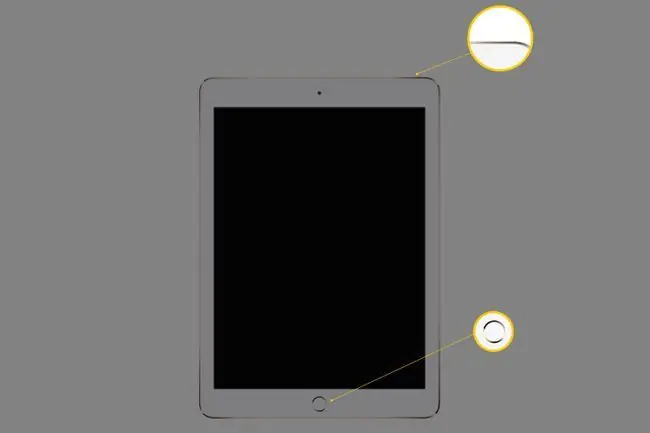
iPad Əsas düyməsi
Tətbiqi bağlamaq və Əsas ekrana qayıtmaq üçün iPad-in Əsas düyməsini istifadə edirsiniz və onu ən çox istifadə edəcəyiniz düymələrdən birinə çevirirsiniz. Siz onu istifadə etmək istədiyiniz zaman iPad-i oyatmaq üçün də istifadə edirsiniz.
Hər yeni iPad-də Əsas səhifə düyməsi yoxdur. Əgər sizinki yoxdursa, iPad-i oyatmaq üçün Power düyməsini (bir çox modellərdə Yuxu/Oyandır) basın və sonra Əsas ekrana daxil olmaq üçün ekranın aşağısından yuxarı sürüşdürün.
Ev düyməsi üçün bir neçə başqa gözəl istifadə var. Onu iki dəfə kliklədikdə, proqramlar arasında keçid etmək və arxa planda işləyənləri bağlamaq üçün istifadə edə biləcəyiniz Tətbiq dəyişdiricisi açılır. Əsas səhifə düyməsini üç dəfə klikləməklə ekranı böyüdür və ya görmə qabiliyyəti zəif olanlar üçün faydalı olan digər əlçatımlılıq funksiyalarını açır.
Spotlight Axtarış ekranına tez keçmək üçün Əsas səhifə düyməsini istifadə edə bilərsiniz. Kontaktlar, filmlər, musiqilər, proqramlar və hətta internetdə axtarış etmək üçün sürətli keçid daxil olmaqla iPad-in məzmununu axtarmaq üçün əsas ekranda olarkən bir dəfə Əsas düyməni klikləyin.
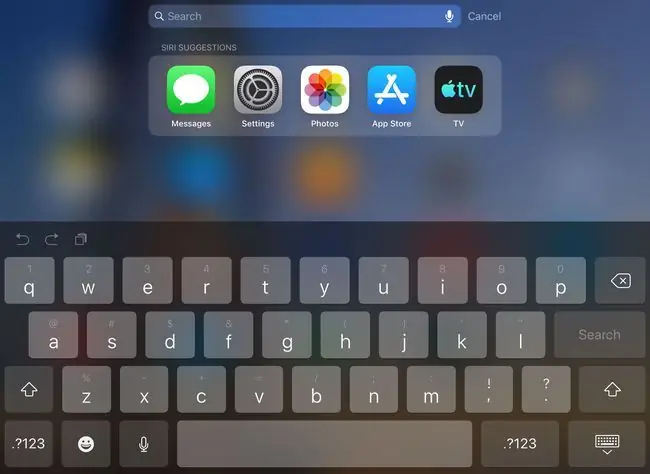
Yuxu/Oyanma və ya Güc Düyməsi
Yuxu/Oyanış düyməsi iPad-i yuxu rejiminə keçirir və onu yenidən oyandırır. Siz iPad-i dayandırmaq istəyirsinizsə, əladır, lakin hər dəfə iPad-dən istifadəni dayandırdığınız zaman bunu etməkdən narahat olmaq lazım deyil. iPad qeyri-aktiv qalsa, o, yuxu rejiminə keçir.
Yuxu/Oyanma düyməsi bəzən Yanma/Söndürmə düyməsi və ya Güc düyməsi adlandırılsa da, ona klikləməklə iPad-i söndürmür. IPad-i söndürmək üçün siz bu düyməni bir neçə saniyə basıb saxlamağınız və sonra iPad-in ekranında təsdiq sürgüsünü sürüşdürərək niyyətinizi təsdiqləməyinizi tələb edir. Bu, həmçinin iPad-i yenidən işə salmağınızdır.
Səs Düymələri
Səs düymələri iPad-in yuxarı sağ tərəfindədir. Səssiz düyməsi dinamiklərdən gələn bütün səsləri aradan qaldırır. Siz iPad-i istəmədiyiniz zaman ekranı döndərəcək bucaq altında saxlasanız, oriyentasiyasını kilidləmək üçün parametrlərdə bu düymənin funksionallığını dəyişə bilərsiniz.
Səssiz düyməsini oriyentasiyanı kilidləmək üçün təyin etsəniz, Səsi Az altma düyməsini basıb saxlamaq səsi tamamilə söndürür.
İldırım Konnektoru və 30-Pin Konnektor
Daha yeni iPad-lər Lightning konnektoru, köhnə modellərdə isə 30-pin birləşdiricisi var. İkisi arasındakı əsas fərq iPad-ə qoşulan adapterin ölçüsüdür.
Bu bağlayıcı iPad-i kompüterinizə qoşmaq üçün istifadə olunur. Siz həmçinin iPad ilə birlikdə gələn AC adapterindən onu divar rozetkasına qoşmaq üçün istifadə edə bilərsiniz, bu, iPad-i doldurmağın ən yaxşı yoludur. Konnektor həmçinin iPad-i televizorunuza birləşdirən Apple-ın Rəqəmsal AV Adapteri kimi müxtəlif aksessuarları birləşdirir.
Siz iPad-i kompüterinizə qoşmağa ehtiyac yoxdur. IPad quraşdırmaq üçün kompüter tələb etmir və siz onu heç vaxt kompüterə qoşmadan ona proqramlar, musiqi, filmlər və kitablar yükləyə bilərsiniz. Siz hətta Apple-ın iCloud xidmətindən istifadə edərək iPad-i internetə yedəkləyə bilərsiniz.
Alt Sətir
Yeni iPad-lərin əksəriyyətində qulaqlıq girişi yoxdur; onlar simsiz qulaqlıqlar və oxşar cihazlar üçün Bluetooth aksesuarlarından asılıdır. Bununla belə, 2017-ci ildə və daha əvvəl buraxılmış iPad-lərin əksəriyyətində mikrofonu və ya qulaqlığı mikrofonla birləşdirə bilmək üçün səsi qəbul edən və çıxaran 3,5 mm-lik giriş olan qulaqlıq yuvası var idi. Onun digər istifadələri arasında musiqi yaratmaq, məsələn, iPad-ə gitara bağlamaq üçün iRig istifadə etmək daxildir.
Kamera
iPad-də iki kamera var: şəkil və video çəkmək üçün arxaya baxan kamera və selfi və videokonfrans üçün ön kamera. FaceTime proqramı iPad (versiya 2 və sonrakı) və ya iPhone olan dostlar və ya ailə ilə videokonfrans yarada bilər.
iPad interfeysi izah edildi
iPad-in interfeysi iki əsas hissədən ibarətdir: nişanlar və qovluqları saxlayan əsas ekran və proqram və qovluqlara sürətli çıxışı təmin edən dok. İkisi arasındakı əsas fərq ondan ibarətdir ki, əsas ekranı soldan sağa sürüşdürməklə dəyişdirmək olar, bəzi hallarda bu, Spotlight Axtarış ekranını və ya proqram nişanlarının əlavə səhifələrini gətirən sağdan sola. Ekranın aşağı hissəsində yerləşən dok həmişə eyni qalır.
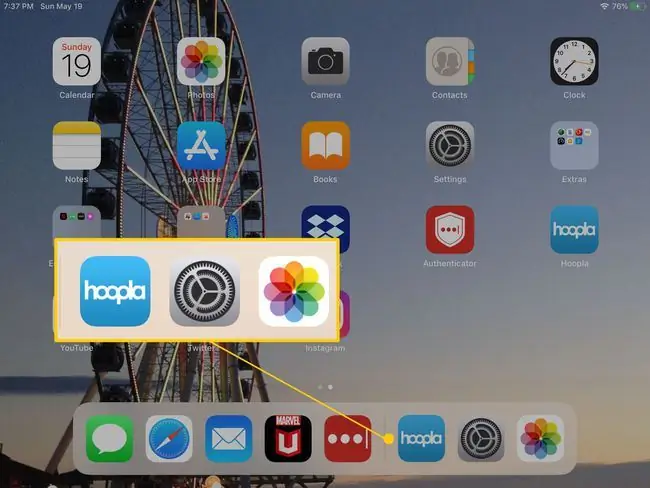
Siz iPad-də naviqasiya etməyi və nişanları displey ətrafında hərəkət etdirərək və qovluqlar yaradaraq onu təşkil etməyi öyrəndikdən sonra, ən çox istifadə etdiyiniz proqramları onun üzərinə yerləşdirərək dok-u təşkil edə bilərsiniz. Dok hətta sizə qovluq qurmağa imkan verir ki, bu da sizə daha çox proqrama sürətli giriş imkanı verir.
Əsas ekran və dok arasında mövcud proqramların hər bir ekranı üçün bir ədəd kiçik nöqtələr seriyası var. Bu oxunuş sizin interfeysdə olduğunuzu göstərir.
Əsas ekranın yuxarısında, ekranın yuxarısında status paneli var. Vəziyyət çubuğundakı yerlər iPad-in versiyasından asılı olaraq fərqli olsa da, siz Wi-Fi və ya 4G bağlantınızın gücünü, tarix və vaxtı göstərən göstəricini və batareyanın ömrünün nə qədər çox olduğunu göstərən batareya göstəricisini görəcəksiniz. iPad, onu doldurmaq üçün onu şəbəkəyə qoşmağınız lazım olana qədər vaxt var.
iPad App Store
Ola bilsin ki, iPad-də ən vacib proqram iPad üçün yeni oyunlar və kommunal proqramlar endirdiyiniz App Store-dur.
Tətbiq Mağazasını açmaq üçün App Store işarəsinə klikləməklə və sonra axtarış sahəsinə proqram adını yazmaqla xüsusi proqramları axtarmaq üçün App Store-dan istifadə edin. Siz həmçinin "reseptlər" və ya "yarış oyunları" kimi yükləmək istədiyiniz proqram növü üçün kateqoriyalar üzrə axtarış edə bilərsiniz.
Tətbiq Mağazasında yeni və maraqlı proqramlar və ən populyar tətbiqlərlə ən yaxşı qrafikləri nümayiş etdirən "Bugün" tabı var. Bütün bunlar proqramları asan nəzərdən keçirməyə imkan verir.
Tətbiq Mağazası həmçinin əvvəllər satın aldığınız proqramları, hətta onları başqa iPad və ya iPhone və ya iPod Touch-da almış olsanız belə endirməyə imkan verir. Eyni Apple ID-si ilə daxil olduğunuz müddətdə, əvvəllər alınmış hər hansı tətbiqləri endirə bilərsiniz.
Tətbiq Mağazası həmçinin proqramlara yeniləmələri endirdiyiniz yerdir. Güncəllənməsi lazım olan proqramlarınız olduqda bildiriş görəcəksiniz. Bu bildiriş, güncəllənməsi lazım olan proqramların sayını göstərən, ortasında nömrə olan qırmızı dairə kimi görünür.
iPad Veb Brauzerini Necə Tapmaq olar
iPad üçün ən əhəmiyyətli məzmun mənbəyi mağazada yoxdur; veb brauzerdə var. IPad veb-səhifələrə baxmaq, eyni vaxtda birdən çox səhifəni açıq saxlamaq üçün yeni nişanlar yaratmaq, sevimli yerlərinizi əlfəcin kimi saxlamaq və veb brauzerdən gözlədiyiniz hər şeyə imkan verən Safari brauzerindən istifadə edir.
Safari brauzerindəki menyu qəsdən sadə saxlanılır. Soldan sağa düymələr və idarəetmələr bunlardır:
- Son baxılan veb səhifəyə getmək üçün Geri düyməsi.
- Cari veb səhifəyə qayıtmaq üçün İrəli düyməsi.
- Sevimli vebsaytlarınızı saxlamaq və onlara tez qayıtmaq üçün Əlfəcin düyməsi.
- Axtarış/ünvan paneli. Siz bundan Google istifadə edərək internetdə axtarış etmək üçün istifadə edə və ya vebsayta daxil olmaq üçün tam veb ünvanı (URL) daxil edə bilərsiniz.
- Dostunuza keçid göndərmək, səhifəni çap etmək və ya iPad-in əsas ekranında veb səhifəyə qısayol yaratmaq üçün Paylaş düyməsi.
- Plus (+) düyməsi eyni anda birdən çox veb-sayt aça bilmək üçün yeni tab açır.
- Sonuncu düymə üst-üstə iki kvadrat kimi görünür. Bu düymə sizə açdığınız nişanları görməyə imkan verir. Siz həmçinin yuxarıdakı Şəxsi linkə klikləməklə Şəxsi Baxış rejimini aktiv edə və ya Plus düyməsi ilə yeni tablar aça bilərsiniz.
iPad-də Musiqi Necə Oynamaq olar
Musiqi proqramı kompüterinizdən və ya dizüstü kompüterinizdən musiqi yayımlamaq üçün ev paylaşımından istifadə etsəniz belə, musiqi kolleksiyanıza qulaq asmaq üçün getdiyiniz yerdir.
Fərqli proqrama keçdiyiniz zaman belə mahnılar oxunmağa davam edir, beləliklə siz iPad-in veb brauzerindən istifadə edərkən və ya sevimli oyunu oynayarkən musiqi dinləyə bilərsiniz. Dinləməyi bitirdikdən sonra Musiqi proqramına qayıdın və Oynat/Pause düyməsinə toxunmaqla oxutmanı dayandırın.
iPad-də "gizli" musiqi idarəetmələri də var. Daha yeni iPad-lərin yuxarı sağ kənarından aşağı və ya köhnə iPad-lərdə iPad ekranının aşağı kənarından yuxarı sürüşdürsəniz, musiqi və digər funksiyaları idarə etmək üçün düymələri özündə birləşdirən idarəetmə panelini görəcəksiniz. Bu panel Musiqi tətbiqini açmadan musiqini dayandırmaq və ya mahnıdan keçmək üçün əla yoldur. Bu nəzarətlər Pandora kimi proqramlarla da işləyir. Siz həmçinin Bluetooth-u yandırmaq və ya iPad ekranının parlaqlığını tənzimləmək kimi tapşırıqları yerinə yetirə bilərsiniz.
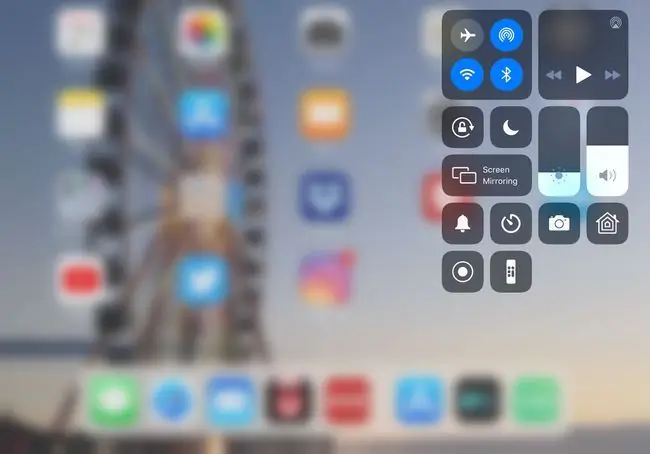
Musiqi proqramı həmçinin iTunes Match ilə işləyir və musiqi kolleksiyanıza internetdən qulaq asmağa imkan verir.
İPad-də Filmlərə Necə Baxmaq və Video Oynamaq olar
İPad şəhərdən kənarda tətildə və ya işgüzar səfərdə olarkən filmlərə və televiziya şoularına baxmaq üçün əla yoldur. Həm də bu filmi evinizdə televizor olmayan rahat bir küncə çəkmək üçün eyni dərəcədə yaxşıdır.
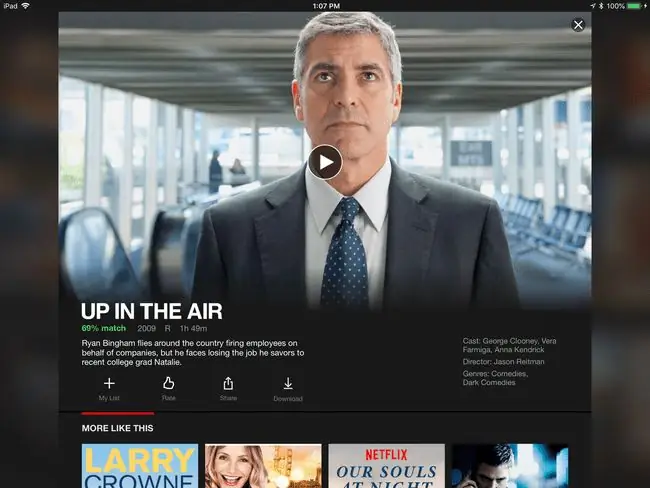
İPad-də film izləməyin ən asan yolu Netflix, Hulu və ya Amazon Video kimi yayım xidmətindən istifadə etməkdir. Bu proqramlar iPad-də əla işləyir və onlar sizə filmlər və ya TV şouları toplusunu yayımlamağa imkan verir. Netflix və Hulu geniş tanınsa da, Crackle əsl inci ola bilər. Bu, yaxşı film seçimi olan pulsuz xidmətdir.
Kabel abunəliyiniz varsa, iPad-i televizor kimi istifadə edə bilərsiniz. AT&T U-verse, DirectTV və Verizon FIOS daxil olmaqla bir çox kabel şəbəkələrində kabel abunəçiləri üçün proqramlar var. Bu proqramlarda hər kanalı əldə edə bilməsəniz də, bu, daha çox baxış seçiminə qapı açır. HBO və Showtime kimi premium kanalların əksəriyyətində də proqramlar var, ona görə də əgər sizin ardınca getdiyiniz filmlərdirsə, bunlar əla seçimdir. Əsas şəbəkələrin hamısının cari və köhnə şouları nümayiş etdirən öz proqramları var.
Yuxarıda qeyd olunan bəzi proqramlar və ya TV siqnallarını qəbul etmək üçün antennadan istifadə edən EyeTV vasitəsilə iPad-də canlı televiziyaya baxmağın bir neçə yolu var.
Siz iPad-i televizorunuza xüsusi kabel və ya Apple TV qutusu vasitəsilə Wi-Fi vasitəsilə qoşmaqla HDTV-də film və TV şoularını oynaya bilərsiniz.






